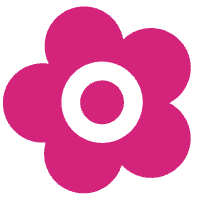极空间部署思源笔记并使用公网访问
编辑2024-06-13
极空间部署思源笔记并使用公网访问
第一步,在极空间docker内部署思源笔记
打开极空间docker拉取思源笔记镜像,记得拉取最新版,如果不是最新版就在自定义拉取里输入docker pull b3log/siyaun
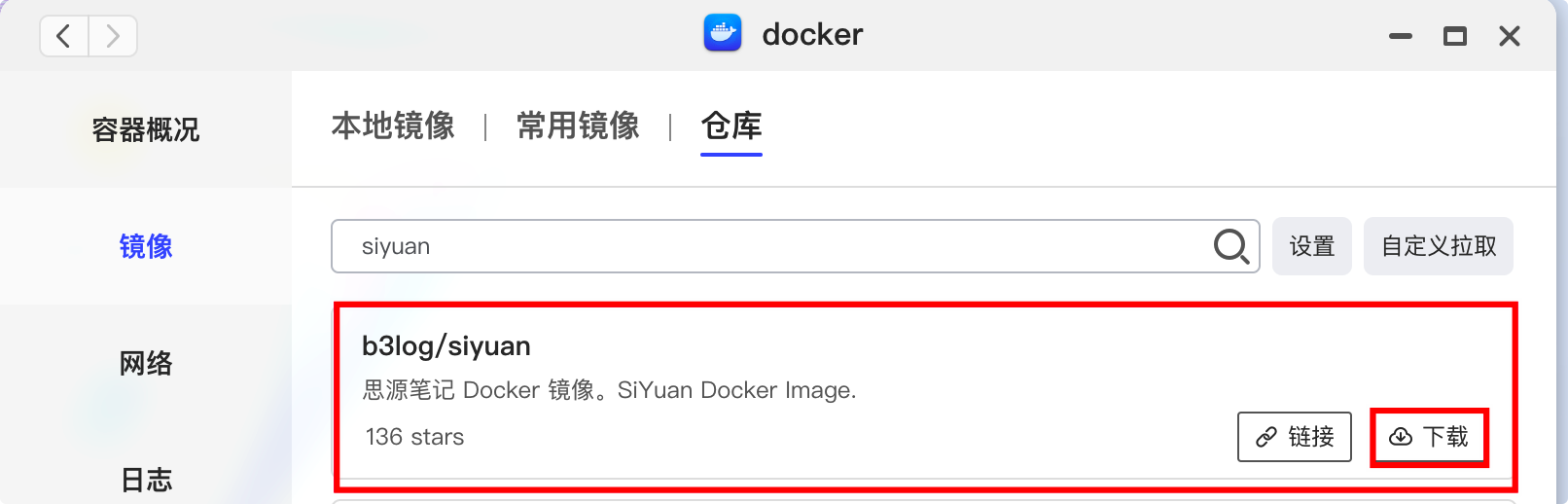
添加下载好的镜像到容器
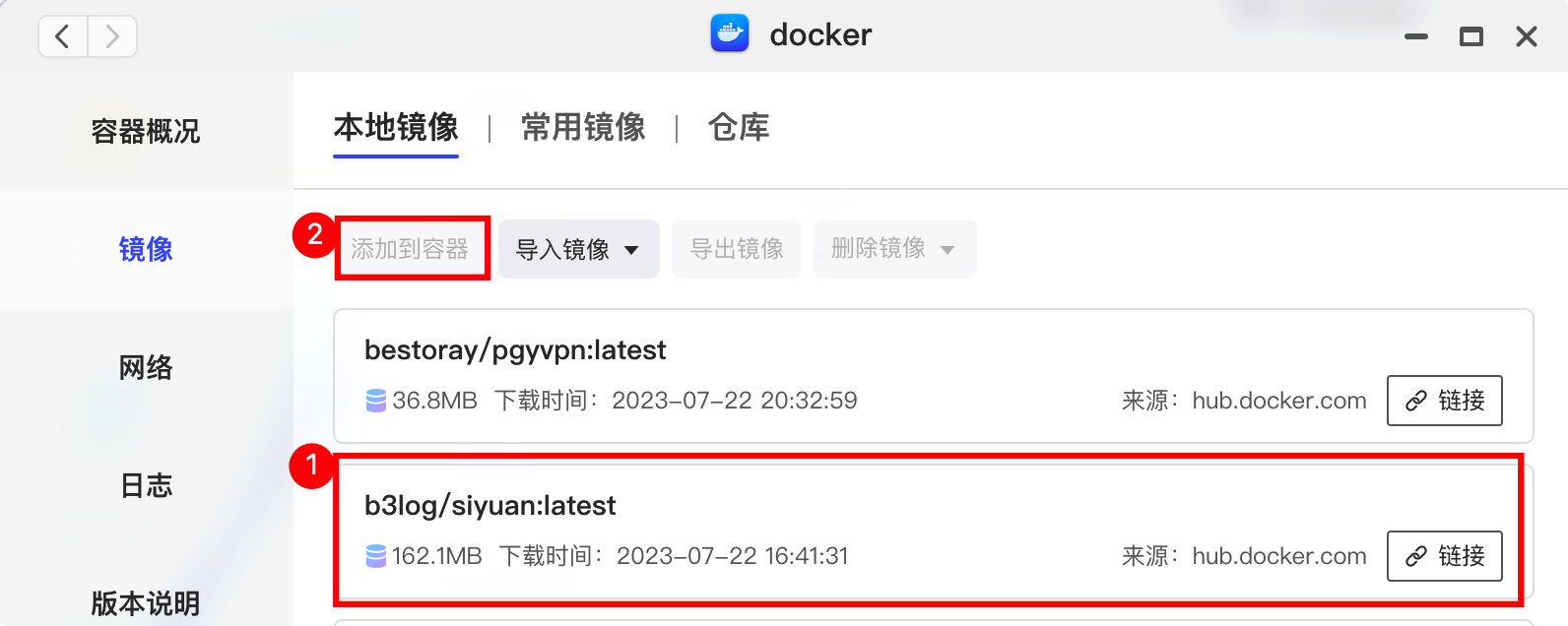
分配一个文件夹路径
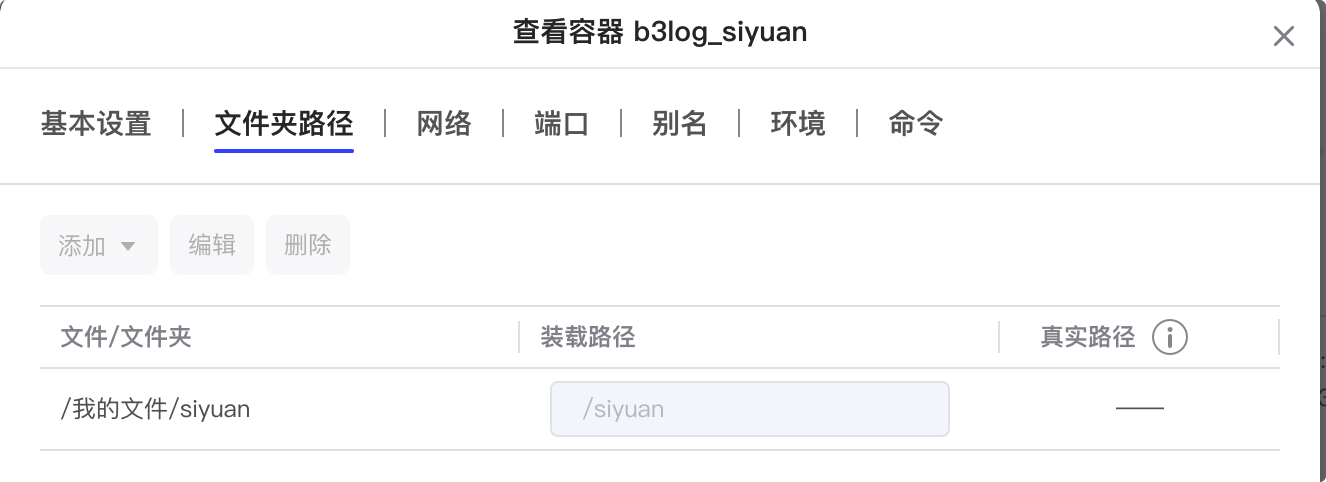
端口添加一个6806
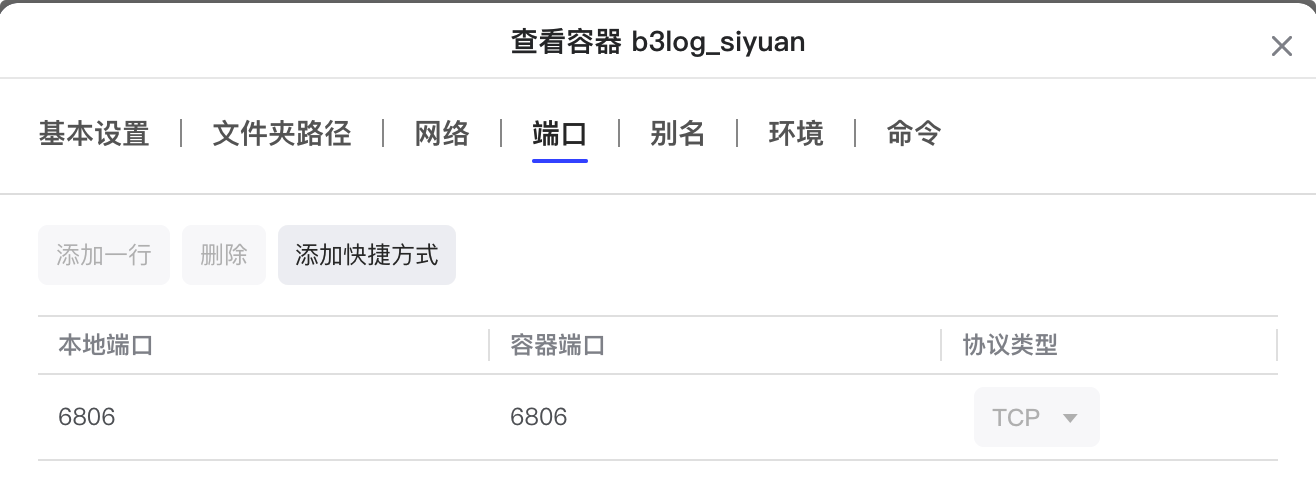
第二步,验证是否部署成功
打开极空间的设置->网络设置->IP配置,获取极空间的本地IP地址,如图,我的是192.168.1.105
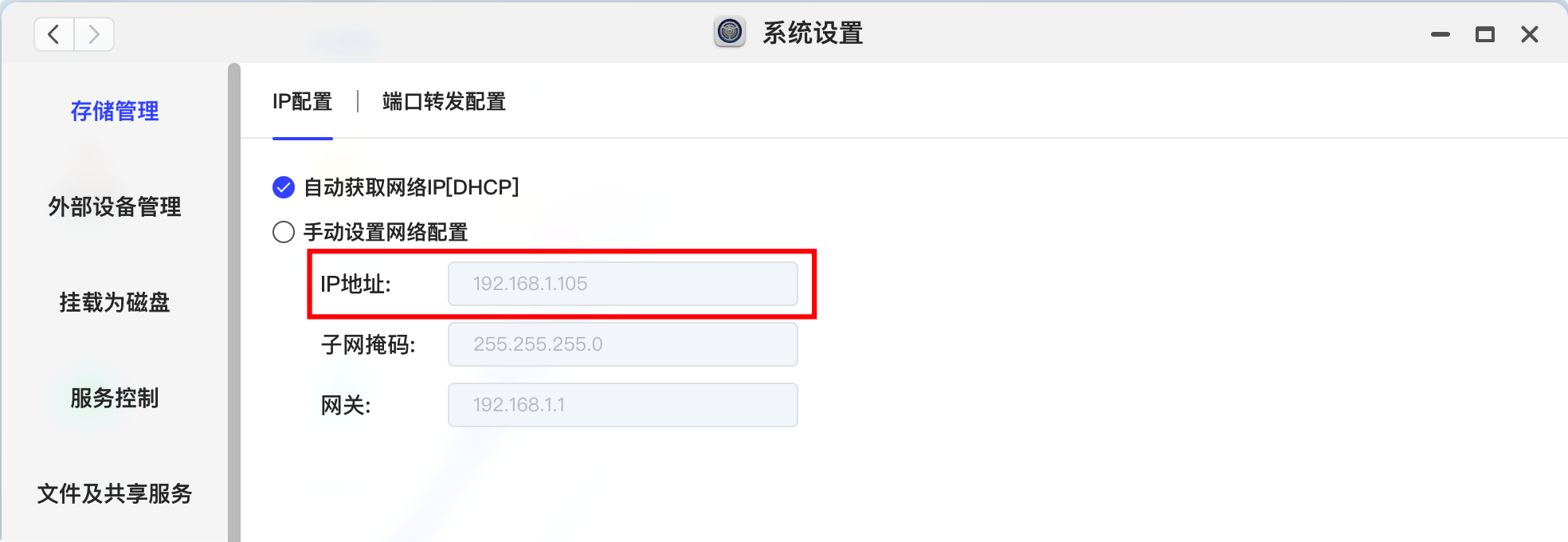
然后在浏览器用192.168.1.105:6806 访问一下,没问题继续下一步
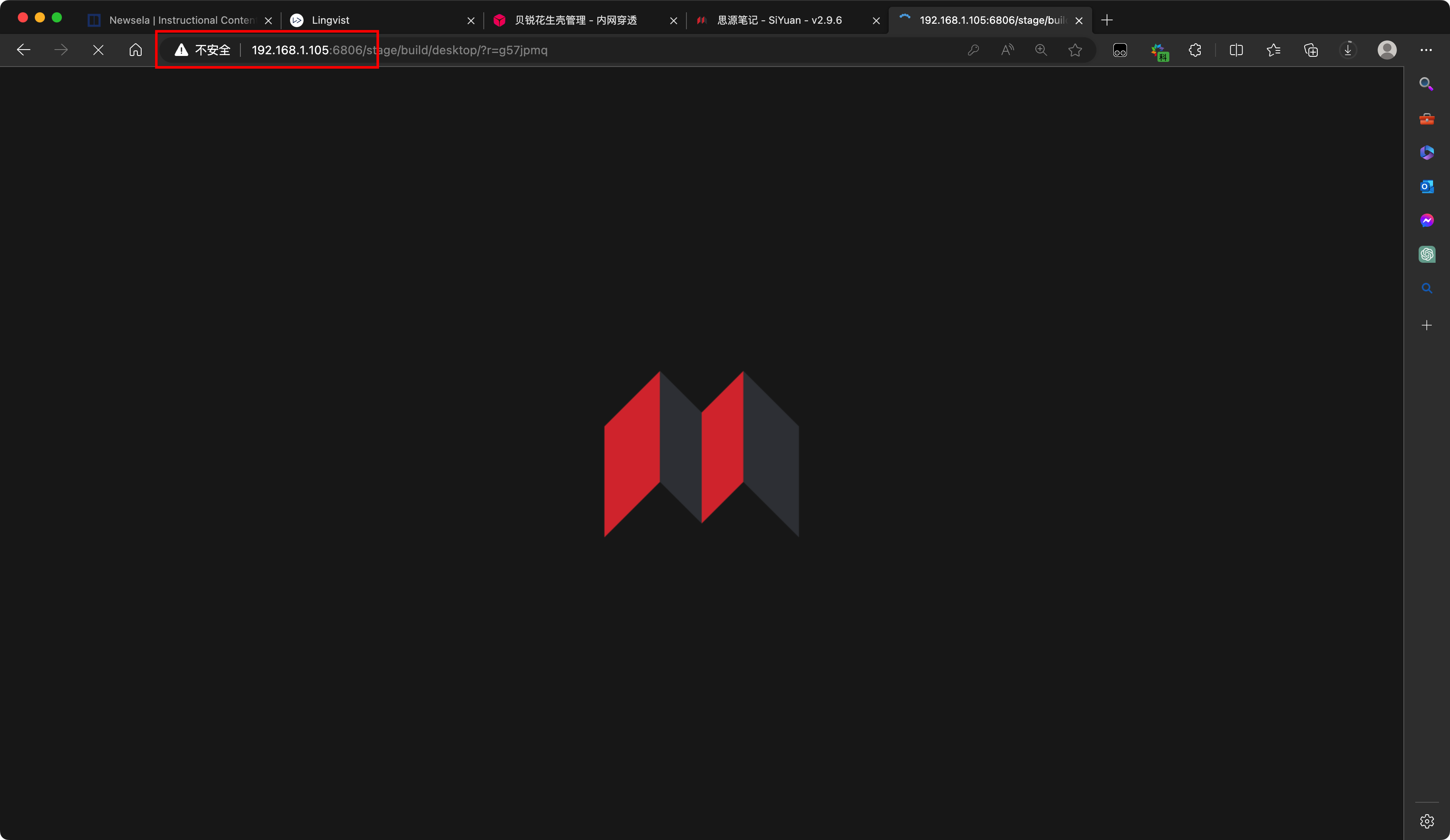
第三步,花生壳内网穿透(可选)
如果想要远程访问的话可以继续这一步。
登陆花生壳,自己注册一个,它会送你一个外网域名,用这个域名添加映射
- 映射类型选择HTTPS 端口443
- 内网地址就是刚才打开成功siyuan笔记的地址
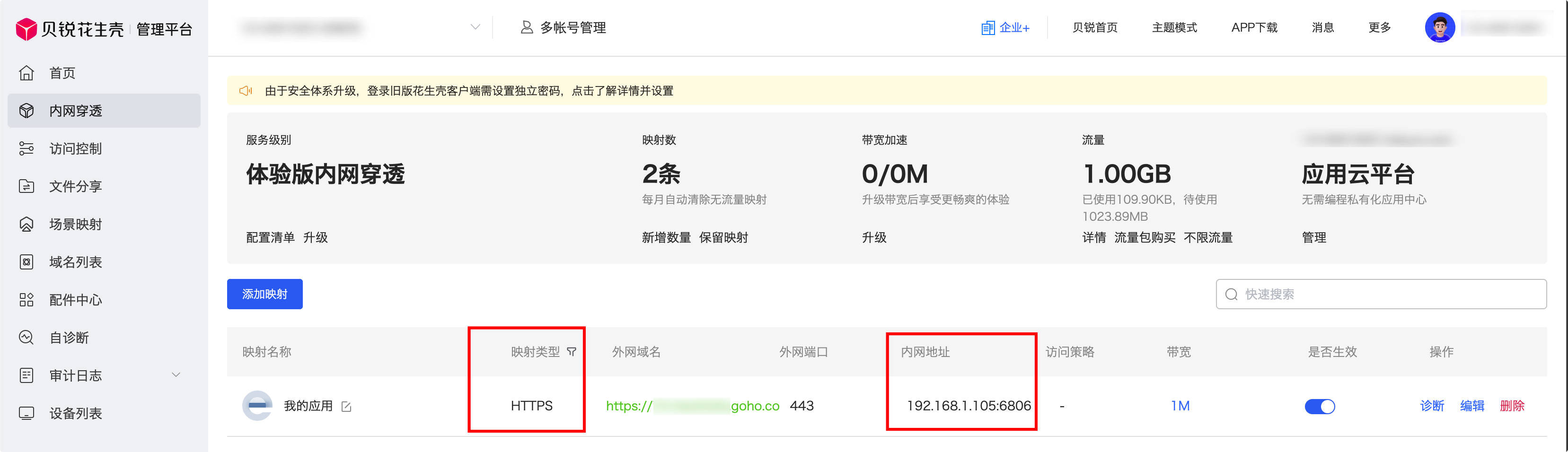
设置完后,用外网域名登陆即可!
最后一步,找个家里的设备开启花生壳
本来打算在极空间部署花生壳然后就万事大吉的
docker pull bestoray/pgyvpn
这里有一步要弄虚拟网卡,没想到极空间好像没开放ssh密码,所以就放弃了。
后来看到b站教程用旧安卓手机开启就好了,于是我拿出了珍藏多年的锤子手机下载花生壳,搞定!
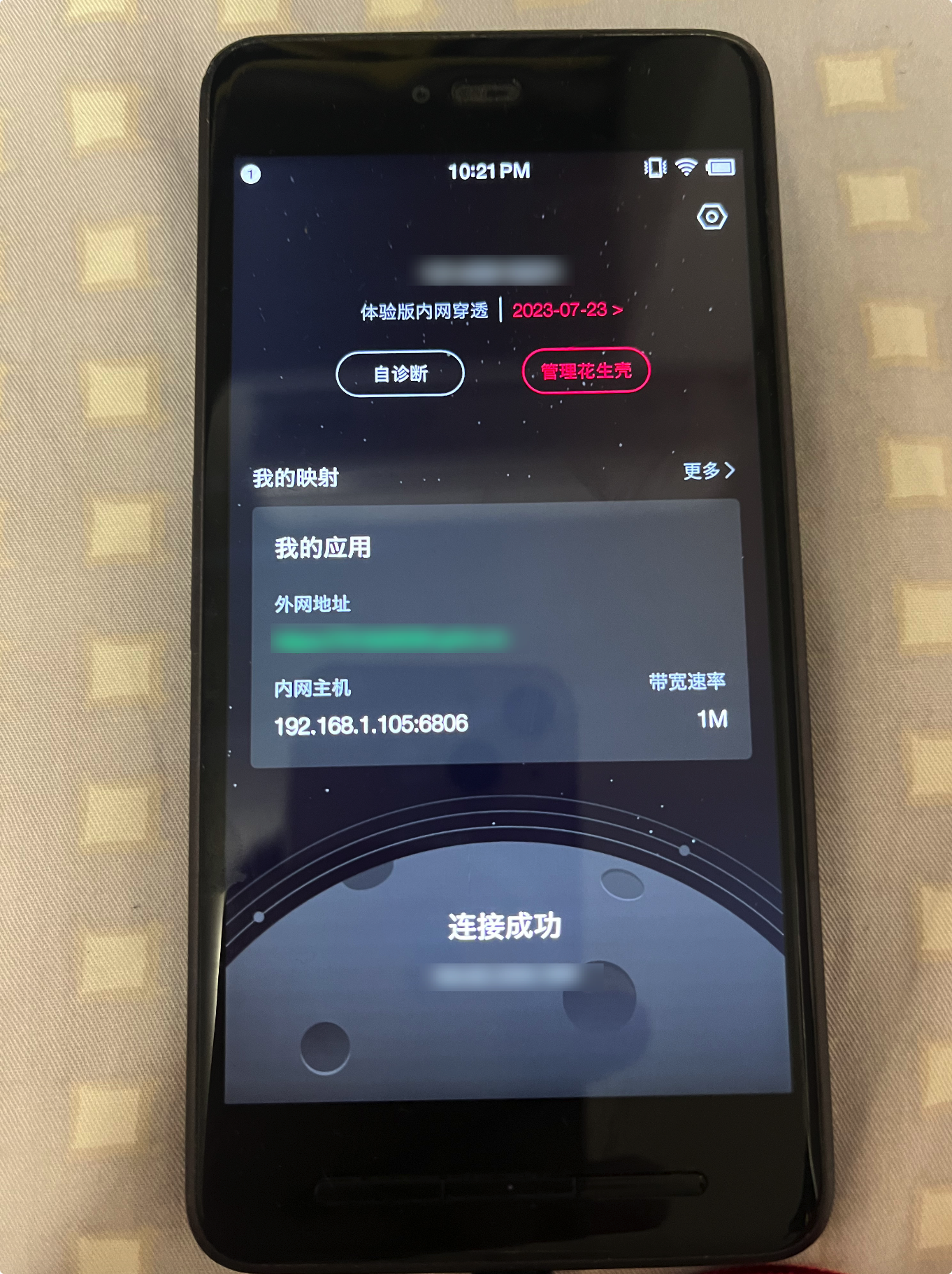
好像用树莓派、linux也可以,这里我就没折腾了